- Yazar Jason Gerald [email protected].
- Public 2023-12-16 11:44.
- Son düzenleme 2025-06-01 06:08.
İnternet bağlantısı kurmak için atmanız gereken adımlar, internet servis sağlayıcısının (ISS) türüne, yani kablo veya DSL'ye bağlı olarak değişecektir. Kablo veya DSL internet bağlantınızı kurmaya ilişkin talimatlar için bu makaleyi okuyun. İnternet bağlantısının türünden emin değilseniz, ISS'nize başvurun.
Adım
Yöntem 1/2: Kablolu İnternet Bağlantısı Kurma

Adım 1. Kablo modemi bilgisayarınıza takın
Bilgisayarınızın duvardaki kablo soketinin yakınında olduğundan emin olun.

Adım 2. Kablo modemi duvardaki kablo soketine takın

Adım 3. Modem güç kablosunu takın
Çoğu modemde Açma/Kapama düğmesi yoktur. Takma ve çıkarma, onu açmanın ve kapatmanın bir yoludur.
- Kablo modem açıldığında, önyükleme işleminden geçecektir. Işıkların çoğu yandığında ve yanıp sönmeyi bıraktığında bu işlemin ne zaman tamamlandığını anlayabilirsiniz. Genellikle, yanıp sönmeye devam edecek bir ışık vardır.
- Genellikle modemin tamamen açılması yaklaşık 30-60 saniye sürer.
- Yeni bir modem satın alıyorsanız, kablolu ISS'nize başvurmanız ve onlara yeni modeminiz hakkında bilgi vermeniz gerekecektir, aksi takdirde onu hesabınızla ilişkili modem olarak tanımayacaktır. Modemin seri numarasına ve MAC adresine ihtiyacınız olacak ve her ikisi de modemin altına veya yanına yazdırılmalıdır.
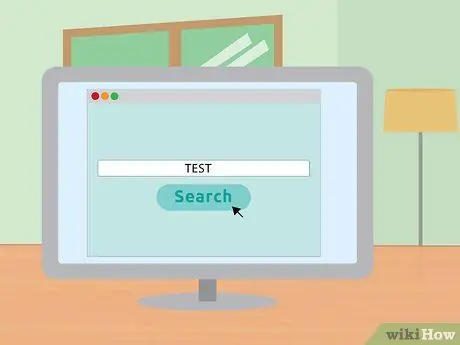
Adım 4. İnternet bağlantınızı test edin
Bir web tarayıcısı açın ve daha önce hiç ziyaret etmediğiniz bir web sitesine gidin. Daha önce ziyaret ettiğiniz bir web sitesini işaret ediyorsanız, tarayıcınızın önbellekten yükleme olasılığı vardır. Web sitesi yüklenirse, internete bağlısınız demektir. Değilse, aşağıdaki adımların geri kalanını tamamlayın.
Bir arama motoru kullanarak bir şey aramak, bunu yapmanın iyi bir yoludur
Yöntem 2/2: Bir DSL İnternet Bağlantısı Kurma

Adım 1. DSL modelini bilgisayarınıza takın
Bilgisayarınızın duvardaki kablo soketinin yakınında olduğundan emin olun.

Adım 2. DSL modemi duvar kablo jakına takın

Adım 3. DSL modem güç kablosunu takın
Çoğu modemde Açma/Kapama düğmesi yoktur. Takmak ve çıkarmak, onu açmanın ve kapatmanın bir yoludur.
- DSL modem açıldığında, önyükleme işleminden geçecektir. Işıkların çoğu yandığında ve yanıp sönmeyi bıraktığında bu işlemin tamamlandığını bileceksiniz. Genellikle, yanıp sönmeye devam edecek bir ışık vardır.
- Genellikle modemin tamamen açılması yaklaşık 30-60 saniye sürer.
- Yeni bir modem satın aldıysanız, modemi ISP hesabınızın kullanıcı adı ve parolasıyla bağlamak için DSL ISP'niz ile iletişime geçmeniz gerekecektir. Bu bilgiyi bilmiyorsanız, bunun için ISS'nize başvurmanız gerekecektir.
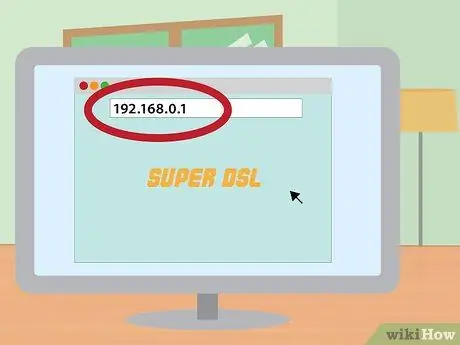
Adım 4. Modem yönetim ekranına girin
Bir web tarayıcısı açın. Adres alanına modemin IP adresini yazın. Bu genellikle modemin kendisinde yazdırılır. Aksi takdirde, modemin kılavuzunda listelenecektir.
Ortak modem IP adresleri 192.168.0.1 ve 192.168.1.1'dir. Modeme özel IP adresleri listesi için buraya tıklayın
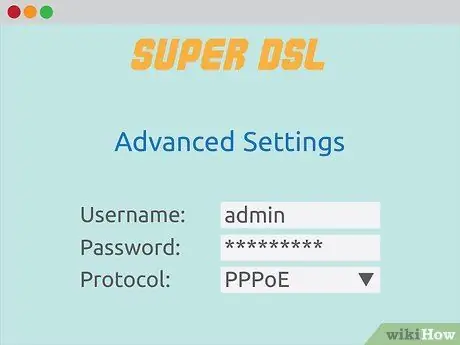
Adım 5. DSL hesabı kullanıcı adınızı ve şifrenizi girin
Modem yönetim ekranına bağlandığınızda, PPPoE'yi arayın. DSL hesabı kullanıcı adınızı ve şifrenizi PPPoE alanlarına girin. Kullanıcı adları genellikle e-posta adresleridir.
Hesap kullanıcı adınızı ve parolanızı bilmiyorsanız, DSL ISS'nize başvurun
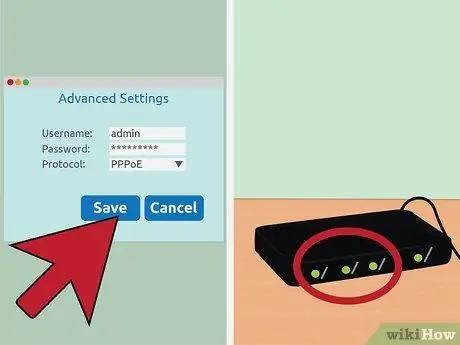
Adım 6. Ayarlarınızı kaydedin
Kurulum tamamlandığında, ayarları kaydedin. Modeminizin üzerindeki internet ışığı, çevrimiçi olduğunuzu belirtmek için yeşile dönmelidir.
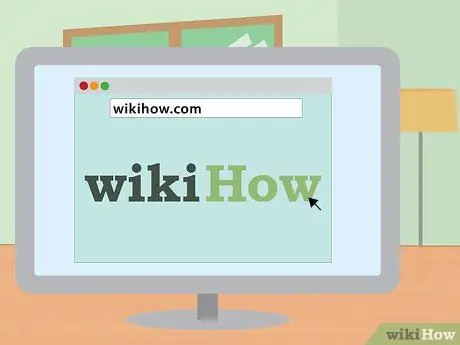
Adım 7. İnternet bağlantınızı test edin
Bir web tarayıcısı açın ve daha önce hiç ziyaret etmediğiniz bir web sitesine gidin. Daha önce ziyaret ettiğiniz bir web sitesini işaret ediyorsanız, tarayıcınızın önbellekten yükleme olasılığı vardır. Web sitesi yüklenirse, internete bağlısınız demektir. Değilse, aşağıdaki adımların geri kalanını tamamlayın.
Bir arama motoru kullanarak bir şey aramak, bunu yapmanın iyi bir yoludur
Ortak Modem ve Yönlendirici IP Adresleri
- Alcatel SpeedTouch Home/Pro - 10.0.0.138 (varsayılan parola yok)
- Alcatel SpeedTouch 510/530/570 - 10.0.0.138 (varsayılan parola yok)
- Asus RT-N16 - 192.168.1.1 (varsayılan şifre “admin”)
- Milyar BIPAC-711 CE - 192.168.1.254 (varsayılan şifre “admin”)
- Milyar BIPAC-741 GE - 192.168.1.254 (varsayılan şifre “yönetici”)
- Milyar BIPAC-743 GE - 192.168.1.254 (varsayılan şifre “yönetici”)
- Milyar BIPAC-5100 - 192.168.1.254 (varsayılan şifre “admin”)
- Milyar BIPAC-7500G - 192.168.1.254 (varsayılan şifre “admin”)
- Dell Wireless 2300 yönlendirici - 192.168.2.1 (son.1 *sabittir*)
- D-Link DSL-302G - 10.1.1.1 (Ethernet bağlantı noktası) veya 10.1.1.2 (USB bağlantı noktası)
- D-Link DSL-500 - 192.168.0.1 (varsayılan parola "özel")
- D-Link DSL-504 - 192.168.0.1 (varsayılan parola "özel")
- D-Link DSL-604+ - 192.168.0.1 (varsayılan parola "özel")
- DrayTek Vigor 2500 - 192.168.1.1
- DrayTek Vigor 2500We - 192.168.1.1
- DrayTek Vigor 2600 - 192.168.1.1
- DrayTek Vigor 2600We - 192.168.1.1
- Dynalink RTA300 - 192.168.1.1
- Dynalink RTA300W - 192.168.1.1
- Netcomm NB1300 - 192.168.1.1
- Netcomm NB1300Plus4 - 192.168.1.1
- Netcomm NB3300 - 192.168.1.1
- Netcomm NB6 - 192.168.1.1 (varsayılan kullanıcı adı "admin", varsayılan parola "admin")
- Netcomm NB6PLUS4W - 192.168.1.1 (varsayılan kullanıcı adı "admin", varsayılan parola "admin", varsayılan WEP anahtarı "a1b2c3d4e5")
- Netgear DG814 - 192.168.0.1
- Netgear DGN2000 - 192.168.0.1 (varsayılan kullanıcı adı “admin”, varsayılan parola “parola”)
- Web Excel PT-3808 - 10.0.0.2
- Web Excel PT-3812 - 10.0.0.2






